¿Su navegador se volvió inestable debido a una recienteinstalación de algún complemento? A veces, cuando instalamos un complemento, puede convertirse en la causa principal del bloqueo o la ralentización del navegador web. En esta situación, es mejor usar su navegador sin los complementos. Al hacer esto, puede averiguar si el problema y solucionarlo fácilmente, o simplemente eliminar el complemento que estaba causando el problema. Si eres un fanático de la seguridad como yo, puedes ejecutar tu navegador sin complementos mientras haces transacciones en línea porque cualquier complemento de terceros podría estar rastreando tu actividad.
Para Internet Explorer
Para ejecutar Internet Explorer sin complementos, primero vaya a comienzo > correr, tipo iexplore –extoff y presione Entrar.

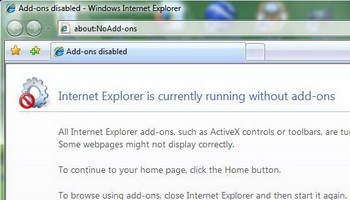
UNAAlternativamente, puede encontrar el acceso directo de Internet Explorer (sin complementos) en el menú de inicio.
Navegar a comienzo > Todos los programas > Accesorios > Herramientas de sistema > Internet Explorer (sin complementos)
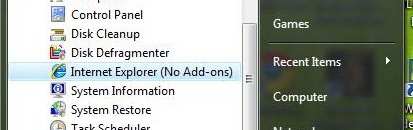
Para Mozilla Firefox
Para iniciar Mozilla Firefox sin complementos, siga estos sencillos pasos:
Ir comienzo > correr y escribe Firefox-modo seguro
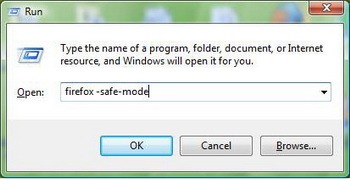
Aparecerá una ventana emergente, marque la opción Deshabilitar todos los complementos, si lo desea, también puede consultar otras opciones, pero no es obligatorio.
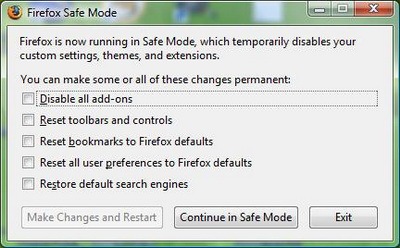
Ahora presiona Hacer cambios y reiniciar para que los cambios surtan efecto
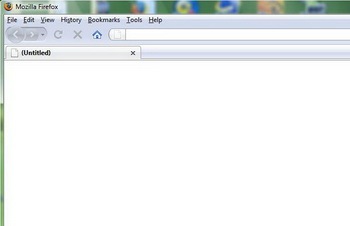
Alternativamente, puede encontrar el acceso directo de Firefox para cargar sin complementos en el menú de inicio.
Navegar a comienzo > Todos los programas > Mozilla Firefox (Modo seguro)

Tenga en cuenta que si inicia Firefox a través del menú de inicio, no le preguntará qué opciones deshabilitar, si desea deshabilitar algunos elementos y habilitar el resto de ellos, utilice el método de comando de ejecución.
Como ya terminaste, no olvides dejar tus comentarios













Comentarios